Descargas totales
Contenido de la página
Sobre el autor
Temas candentes
- Visión general de las soluciones de almacenamiento de datos para PC
- ¿Qué es SATA y la unidad SATA?
- ¿Qué es un SSD?
- Unidad SATA vs SSD: ¿Cuál debes elegir?
- Cómo sustituir una unidad SATA por una SSD
- ¿Cuál es la mejor herramienta de migración de HDD a SSD?
- Cómo migrar el SO a un SSD con EaseUS Partition Master
Visión general de las soluciones de almacenamiento de datos para PC
Nunca se insistirá lo suficiente en la importancia de los dispositivos de almacenamiento en el mundo actual. La tecnología ha avanzado mucho desde que se fabricó el primer disco duro. Desde entonces hasta ahora, los discos duros han experimentado muchos cambios.
Un disco duro es esencialmente la memoria permanente de un ordenador. Conserva la información incluso después de apagarlo. Un disco duro típico almacena gigabytes de datos, que son bytes de entradas digitales de los distintos programas que utiliza el ordenador.
No todos los discos duros son iguales. Es vital evaluar un dispositivo de almacenamiento y determinar si satisfará tus necesidades y será eficaz para el proyecto que tienes entre manos. Hay dos tipos principales de discos duros: Las unidades de estado sólido (SSD) y las Serial Advanced Technology Attachment (SATA). Veámoslos para que puedas determinar qué tipo utilizar al crear tu sistema.
Aunque ambos tipos de dispositivos de almacenamiento se utilizan habitualmente en los ordenadores y portátiles modernos, hay muchas diferencias entre las unidades SATA y las SSD. Entre las muchas cosas en las que difieren están el rendimiento y el precio. No es tarea fácil evaluar ambas opciones. Por eso, he preparado la siguiente guía para quienes estén interesados en conocer las principales diferencias entre las SSD y los HDD SATA.
Lee también Tarjeta TF vs. Tarjeta SD
¿Qué es SATA y la unidad SATA?

SATA (Serial ATA) es la interfaz de almacenamiento más popular hoy en día y se utiliza para la mayoría de los discos duros de consumo. SATA fue desarrollado e introducido por Intel en 2003. Desde entonces, se ha convertido en el estándar para conectar un disco duro a un ordenador de sobremesa o portátil. También se utiliza para unidades de estado sólido y unidades ópticas. SATA prácticamente sustituyó a Parallel ATA (PATA) para los dispositivos de almacenamiento. Desde 2004, prácticamente todas las placas base de ordenadores de sobremesa tienen un bus y un puerto SATA.
Las unidades SATA son una forma eficaz de agrupar grandes cantidades de espacio de disco duro en el menor espacio posible. El inconveniente de utilizar estas unidades es que hay piezas móviles en cada unidad, lo que las hace vulnerables a golpes y movimientos bruscos. Además, como los datos se escriben en todo el disco, más tarde pueden fragmentarse, dificultando los tiempos de lectura/escritura. Estas unidades se recomiendan para torres de tamaño estándar (en comparación con los portátiles), ya que tienen más espacio para disipar el calor.
Las unidades SATA son un ejemplo de dispositivo de almacenamiento de medios rotatorios y, como tales, tienen varios inconvenientes en comparación con sus homólogas basadas en flash. Sin embargo, ten en cuenta que, en la mayoría de los casos, las ventajas inherentes al plug-and-play, así como la versatilidad y compatibilidad con el hardware existente, las convierten en una opción adecuada para los ordenadores portátiles.
Ventajas de la unidad SATA
Las unidades SATA son una de las soluciones de almacenamiento más baratas que existen. Estas unidades te permiten tener más almacenamiento en varios discos duros, lo que significa que puedes rentabilizar tu dinero comprando una unidad colosal en lugar de varias unidades de menor capacidad.
Las unidades SATA se suelen utilizar para el almacenamiento masivo de archivos como películas, fotos y aplicaciones de software.
Estas unidades también son estupendas para servidores de red u otras aplicaciones de gran capacidad en las que se produzcan grandes cantidades de transferencia de datos.
Las unidades SATA también ofrecen un espacio de almacenamiento menos costoso y añaden flexibilidad para permitir conectar numerosos dispositivos de diferentes cantidades de almacenamiento a un ordenador o servidor. Por tanto, su uso es beneficioso en un servidor de archivos que tendrá decenas o incluso cientos de usuarios accediendo a distintas cantidades de datos en distintos momentos.
Desventajas
Está ampliamente aceptado que las unidades SATA no son buenas para los portátiles por su elevado consumo de energía y su mayor riesgo de fallo.
La mayor desventaja de las unidades SATA es su vulnerabilidad a los golpes, ya que los platos de su interior giran a gran velocidad. Cuando una unidad SATA sufre un golpe brusco, como una caída del portátil, los cabezales de los platos se desplazan de su posición, enviando sectores defectuosos a toda la unidad. Con el tiempo, se desarrollarán cada vez más sectores defectuosos, haciendo que los costes de recuperación de datos aumenten drásticamente.
El disco duro es la elección correcta por estas razones:
- Si eres como la mayoría de los consumidores de ordenadores, que necesitan una gran capacidad de almacenamiento y no quieren gastarse demasiado dinero en una nueva SSD, tiene sentido comprar una unidad de disco duro (HDD).
- Un HDD tiene más capacidad de almacenamiento y es mucho más barato que un SSD.
- Para los fines del consumidor medio, si la velocidad no es un factor importante o la comodidad del usuario se convierte en un factor importante, entonces un disco duro es la mejor opción.
- Si todo lo que haces es navegar por Internet y utilizar aplicaciones básicas, entonces un disco duro es más que suficiente.
Por tanto, si buscas un dispositivo de almacenamiento que se pueda utilizar en un sistema con una necesidad media, incluso utilizarlo como dispositivo de almacenamiento, o deseas añadir almacenamiento adicional a tu portátil, debes ceñirte al HDD.
¿Qué es un SSD?
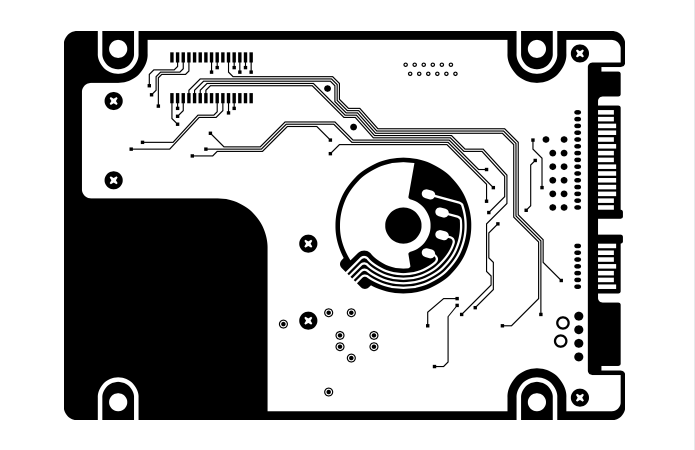
Una SSD es un dispositivo de almacenamiento informático que utiliza memoria flash para almacenar datos de forma persistente. Las SSD son más rápidas que otros tipos de almacenamiento, incluidos los discos duros estándar, debido a su arquitectura y diseño internos. Se comunican con el bus del ordenador a velocidades similares a las de la RAM y no tienen piezas móviles, por lo que son menos propensos a fallos que los discos duros estándar. Las unidades SSD también son silenciosas cuando se utilizan, algo esencial para los ordenadores portátiles o de sobremesa de tu escritorio.
En el mundo informático, las unidades de estado sólido (SSD) están de moda. Son, sin duda, más rápidas que las unidades tradicionales. Pero, ¿por qué? Los discos duros tradicionales suelen utilizar un motor conectado a un pequeño brazo metálico. El motor gira y mueve el brazo, que lee o escribe los datos directamente del plato del disco duro. Es posible leer varios discos simultáneamente, pero eso simplemente supera los límites de rendimiento.
Ventajas
- Los SSD son significativamente más rápidos que los discos duros tradicionales. Son resistentes, silenciosos y no se sobrecalientan.
Nota: para más información sobre la temperatura de las SSD, haz clic en: ¿pueden sobrecalentarse las SSD?
- Las SSD (unidades de estado sólido) ofrecen un rendimiento mucho mayor que las HDD, sobre todo en operaciones de lectura y escritura aleatorias. Se puede acceder rápidamente a los archivos almacenados en una unidad de estado sólido, ya que no tienen partes móviles y no hay que leerlos físicamente desde ningún lugar en concreto.
- Las unidades de estado sólido aceleran drásticamente el ordenador y reducen el retraso y la latencia.
- Sus rápidos tiempos de acceso y alta transferencia de datos te permiten trabajar más rápido.
- Las SSD tienen una velocidad de procesamiento increíble, por lo que abrir aplicaciones y encender el portátil es la velocidad del rayo.
Desventajas
- Son más caros y no tan grandes como los discos duros tradicionales.
- A diferencia de las unidades de disco duro (HDD), tienen un número limitado de escrituras. Esto significa que cuanto más accedas a los archivos de una unidad SSD, más rápido se desgastará. Con el tiempo, el rendimiento de tu unidad SSD se degradará, y los archivos pueden empezar a tardar más en abrirse.
Las SSD son la elección correcta por estas razones:
- Un SSD es una solución eficaz para muchos usos que requieren una lectura y escritura importantes, porque es más rápido que cualquier otra opción de almacenamiento.
- Los SSD son la elección adecuada para quienes necesitan acelerar sus ordenadores para jugar a juegos muy intensivos.
- Gracias a sus tiempos de acceso más rápidos y su bajo nivel de ruido, las SSD son perfectas para la edición de vídeo y la producción musical.
- Si eres un usuario avanzado con necesidades intensivas, como abrir aplicaciones instantáneamente, una productividad notable y un arranque rápido, entonces un almacenamiento SSD rápido es la quintaesencia.
Si trabajas en diseño gráfico, producción de vídeo, etc., o quizás sólo quieres el ordenador más rápido para no profesionales y prefieres una mejora de rendimiento para tu propio disfrute. Te recomiendo que optes por el almacenamiento SSD en lugar de un dispositivo de almacenamiento HDD.
Unidad SATA vs SSD: ¿Cuál debes elegir?
El estándar Serial ATA (SATA) se utiliza en los ordenadores de sobremesa y portátiles modernos. Es la interfaz más común para las unidades SATA, que están disponibles en capacidades de almacenamiento que van de 500 GB a 16 TB. Aunque las unidades SATA no suelen ofrecer el tiempo de acceso o el rendimiento más rápidos para E/S aleatorias o transferencias de archivos pequeños, siguen siendo populares debido a su bajo coste.
SSD vs. HDD: Velocidad y rendimiento
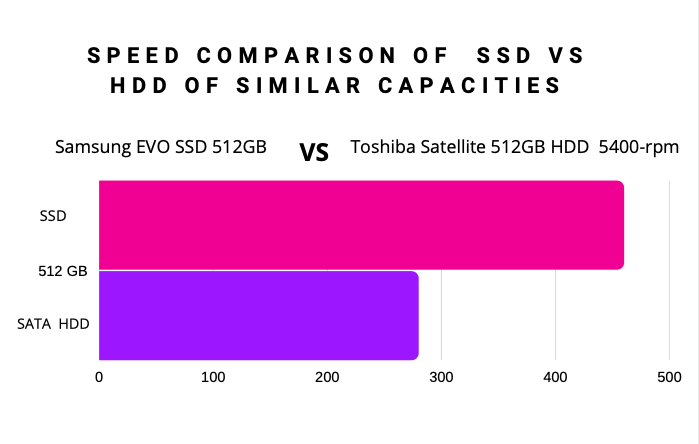
El impacto de las SSD en el rendimiento del PC es evidente de inmediato. Los tiempos de arranque se reducen a la mitad, al igual que los tiempos de inicio de las aplicaciones y del sistema operativo. Los usuarios experimentan una capacidad de respuesta del sistema casi instantánea, incluso al arrancar en sistemas operativos sofisticados y exigentes. Las SSD también son excelentes para los PC de juegos, porque la mayoría de los juegos con gráficos intensivos se cargan en segundos.
Las SSD tienen una latencia menor que los HDD. Esto las hace muy adecuadas para aplicaciones en las que se requiere un flujo 3D de datos a través de conexiones de alta velocidad (incluyendo gigabit Ethernet) o un acceso aleatorio significativo (por ejemplo, infraestructura para centros de datos).
Tanto si eres un estudiante que termina los deberes en el ordenador como un artista que trabaja en un cuadro digital, una unidad SSD acelera tu actividad y desbloquea una forma más rápida de hacer el trabajo. Con una unidad de estado sólido (SSD) en tu sistema, disfrutarás de tiempos de arranque más rápidos y un rendimiento optimizado.
SSD vs. HDD: Precio
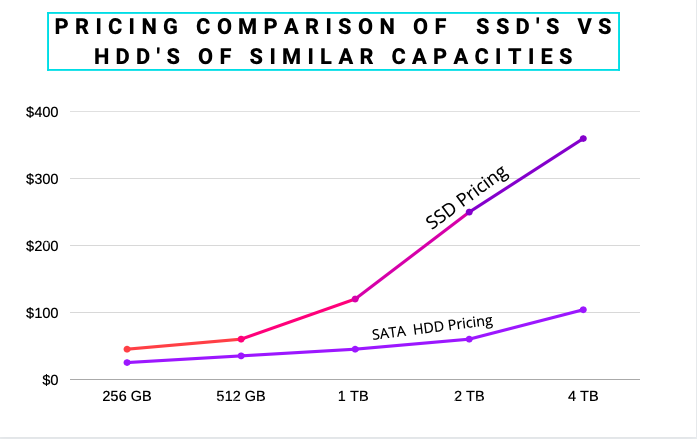
Una de las principales diferencias entre los HDD y los SSD es el precio. Las SSD SATA siguen estando muy por detrás de las HDD SATA en cuanto a capacidad y precio por gigabyte. Aunque la diferencia de precio se ha ido reduciendo desde la aparición de las SSD, las dos tecnologías siguen un patrón clásico de crecimiento exponencial de la capacidad con una caída constante de los precios. Aunque un SSD te costará más que un disco duro, los aumentos son marginales. El aumento de velocidad merece la pena para la mayoría de los usuarios. Además, ten en cuenta que los SSD serán más económicos a medida que los tamaños de almacenamiento sigan creciendo hasta alcanzar los TB.
Los precios de las Unidades de Estado Sólido (SSD) y los de las Unidades de Disco Duro (HDD) llevan años convergiendo, y el auge de las SSD de menor coste y mayor capacidad ha hecho que bajen. Los siguientes gráficos muestran el precio medio por gigabyte de las unidades de consumo, y también demuestran la tendencia hacia precios aún más ajustados a medida que su uso se generaliza. Tanto los precios por gigabyte como la capacidad por dólar están disminuyendo si se tienen en cuenta los avances tecnológicos y la eficiencia de fabricación.
Si necesitas mucho almacenamiento barato y no te importa la velocidad, o necesitas unidades físicas para una cosa u otra, el disco duro SATA es el camino a seguir. Aunque las unidades SATA son menos caras que las SSD, también pueden ser más lentas y menos fiables debido a su elevado consumo de energía.
SSD vs. HDD: Fiabilidad y durabilidad
Para un trabajo sencillo y sin cargas extremas, un disco duro SATA convencional es suficiente para algunas aplicaciones. Por ejemplo, puedes utilizarlo como sistema de copia de seguridad, donde almacenas copias de tus archivos o copias grandes cantidades de datos en ellos. Sin embargo, algunas tareas que requieren una gran potencia de cálculo pueden resultar lentas y engorrosas. Para ello, te aconsejamos que instales una unidad SSD.
La memoria flash es no volátil, lo que permite almacenar el contenido incluso después de apagarla. Debido a esto, no hay piezas móviles ni posibilidad de fallo mecánico. Esto las hace ideales para su uso en entornos de alto estrés, como ordenadores portátiles o consolas de videojuegos, donde existe riesgo de daños físicos.
Cómo sustituir una unidad SATA por una SSD
Las SSD son un formidable contendiente para sustituir al disco duro giratorio y están apareciendo en los ordenadores portátiles. Un SSD proporciona un aumento significativo del rendimiento en áreas en las que sólo hay unos segundos (o fracciones de segundo) entre la toma de decisiones sobre si guardar o descartar datos.
Si buscas una forma fiable de almacenar datos, especialmente algo portátil y que pueda soportar los rigores asociados a los viajes, las unidades de estado sólido son una opción excelente. Son rápidas y duraderas, lo que las convierte en una solución perfecta para las empresas o los profesionales creativos que realizan todo su trabajo en una sola máquina.
Actualizar la unidad de disco duro a una unidad de estado sólido (SSD) es la solución definitiva para mejorar el rendimiento del ordenador. Cambias de HDD a SSD por su velocidad y comodidad, pero hay algo a lo que debes prestar atención. Si tienes un SO instalado en el HDD, tienes que clonarlo en un nuevo SSD de sobremesa utilizando una herramienta de partición fiable o migrar el SO del HDD al SSD.
Migrar un disco duro a una Unidad de Estado Sólido (SSD) es una práctica bien aceptada que puede aumentar enormemente tanto el rendimiento como la fiabilidad del sistema. De hecho, muchos expertos en tecnología recomiendan hacerlo. Sin embargo, migrar un HDD a SSD no es una tarea trivial. Los retos -posible pérdida de datos y migración ineficaz debido al uso de la antigua distribución de particiones del disco duro- son problemas habituales a los que se enfrentan los usuarios antes de tropezar con una solución ideal de migración de HDD.
¿Cuál es la mejor herramienta de migración de HDD a SSD?
EaseUS Partition Master ofrece una serie de formas de migración o clonación de HDD a SSD para ayudarte a transferir todo el disco duro o una partición de disco seleccionada.
EaseUS Partition Master es un potente gestor de disco duro y software mágico de partición que despliega potentes funciones de gestión de datos para ayudarte a conseguir la migración de disco duro de la forma más eficiente. Sus funciones incluyen Redimensionar/Mover particiones, Copiar disco, Crear/Borrar partición, Formatear/Convertirdisco MBR y GPT, etc.
Con la función "Migrar SO a SSD" de EaseUS Partition Master Professional Edition, puedes migrar fácil y rápidamente los sistemas, aplicaciones y datos de Windows a la nueva Unidad de Estado Sólido sin reinstalar Windows.
Con sólo unos clics, la función clonar puede duplicar un disco o partición y trasladarlo a otro SSD o HDD SATA. El nuevo disco mantiene la misma capacidad, formato, sistema y otros atributos que el original. EaseUS Partition Master puede ayudarte a copiar una partición o un disco entero con sólo unos clics. La aplicación admite la migración de discos de HDD a HDD, de HDD a SSD y de SSD a SSD. Además, puedes migrar el SO de HDD a SSD.
Cuando el tamaño de la partición del disco de origen es mayor que el del disco de destino, debes clonar la partición que contiene Windows para mover Windows u otras aplicaciones a SSD. Pero si es menor, puedes clonar todo el disco, con Migrar SO a SSD.
Cómo migrar el SO a un SSD con EaseUS Partition Master
Pasos para migrar el SO a un HDD/SSD:
- Ejecuta EaseUS Partition Master, y selecciona "Clonar" en el menú de la izquierda.
- Marca "Migrar SO" y haz clic en "Siguiente".
- Selecciona el SSD o HDD como disco de destino y haz clic en "Siguiente".
- Comprobar Advertencia: se borrarán los datos y particiones del disco de destino. Asegúrate de que has hecho una copia de seguridad de los datos importantes con antelación. Si no es así, hazlo ahora.
- A continuación, haz clic en "Sí".
- Previsualiza la disposición de tu disco de destino. Luego haz clic en "Iniciar" para empezar a migrar tu SO a un disco nuevo.
- Después de esto, haz clic en "Reiniciar ahora" o en "Listo" para determinar si quieres reiniciar el ordenador desde el nuevo disco inmediatamente.
"Reiniciar ahora" significa mantener los cambios al instante, mientras que "Hecho" significa que tienes que reiniciar el ordenador más tarde manualmente.

Nota: La operación de migración del SO a SSD o HDD borrará y eliminará las particiones y datos existentes en tu disco de destino cuando no haya suficiente espacio sin asignar en el disco de destino. Si guardaste datos importantes en él, haz una copia de seguridad previa en un disco duro externo.
Una unidad de estado sólido (SSD) insuflará nueva vida a tu ordenador, haciéndolo pasar de lento, tedioso y frustrante a rápido, ágil y magnífico. Ahora es el momento de actualizar tu almacenamiento.
¿En qué podemos ayudarle?
Reseñas de productos
-
Me encanta que los cambios que haces con EaseUS Partition Master Free no se aplican inmediatamente a los discos. Hace que sea mucho más fácil interpretar lo que sucederá después de haber hecho todos los cambios. También creo que el aspecto general de EaseUS Partition Master Free hace que cualquier cosa que estés haciendo con las particiones de tu ordenador sea fácil.
Seguir leyendo -
Partition Master Free puede redimensionar, mover, fusionar, migrar y copiar discos o particiones; convertir a local, cambiar la etiqueta, desfragmentar, comprobar y explorar la partición; y mucho más. Una actualización Premium añade soporte técnico gratuito y la posibilidad de redimensionar volúmenes dinámicos.
Seguir leyendo -
No creará imágenes en caliente de tus discos ni los alineará, pero como está acoplado a un gestor de particiones, te permite realizar muchas tareas a la vez, en lugar de limitarte a clonar discos. Puedes mover particiones, redimensionarlas, desfragmentarlas y mucho más, junto con el resto de herramientas que esperarías de una herramienta de clonación.
Seguir leyendo
Artículos relacionados
-
Las 5 mejores herramientas de gestión de discos para Windows 11 en 2024
![author icon]() Luis/2024/03/15
Luis/2024/03/15 -
NTFS o FAT32, ¿Qué sistema de archivos debo utilizar para el USB, Windows y Mac?
![author icon]() Pedro/2024/03/15
Pedro/2024/03/15 -
¿Cuál es la mejor forma de cambiar el tamaño del clúster SSD? Tu guía está aquí
![author icon]() Luis/2024/03/15
Luis/2024/03/15 -
Solucionado: Desbloquear Bitlocker sin clave de recuperación ni contraseña
![author icon]() Luis/2024/01/30
Luis/2024/01/30









